iPhoneのアラーム・目覚ましの音量は大きくしたり小さくしたりバイブレーションにすることができます。(2022年版)
こんな人に向けての記事です。
- iPhoneのアラームの音量が小さいので大きくしたい
- iPhoneの目覚ましの音量が小さいので大きくしたい
- アラーム・目覚ましの音量を変更したい
今回は、iPhoneのアラーム・目覚ましの音量を調節する方法を紹介します!
iPhoneのアラーム・目覚ましの音量を調節する方法
それではさっそく、iPhoneのアラーム・目覚ましの音量を調節してみましょう!
音量調節ボタンやアラーム設定からはアラーム・目覚ましの音量は調節できない
まず最初に注意点です。
●ここからはアラーム・目覚ましの音量を調節できません
- アラームの設定画面
- iPhone左側の音量調節ボタン
iPhoneのアラーム・目覚ましの音量はアラームの設定画面からは出来ません。どこにも音量が見当たらないですね。
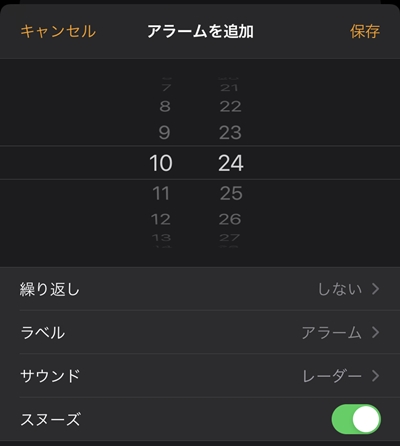
そして、iPhoneの左側にある2つの音量調節ボタンをおしてもアラームの音量は調節できません。
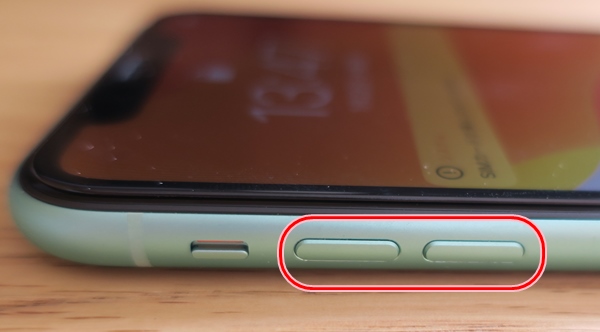
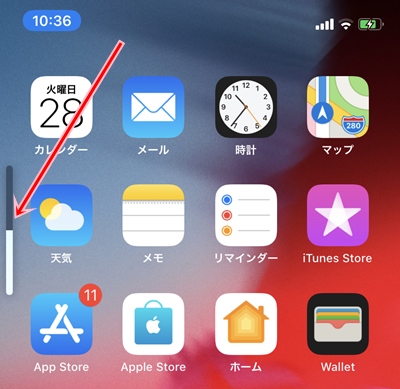
iPhoneのアラーム・目覚ましの音量を調節する方法
それではさっそく、iPhoneのアラーム・目覚ましの音量を大きくしたり小さくしてみましょう!
iPhoneの「設定」をおします。
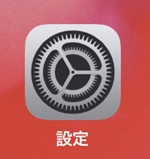
「サウンドと触覚」をおします。
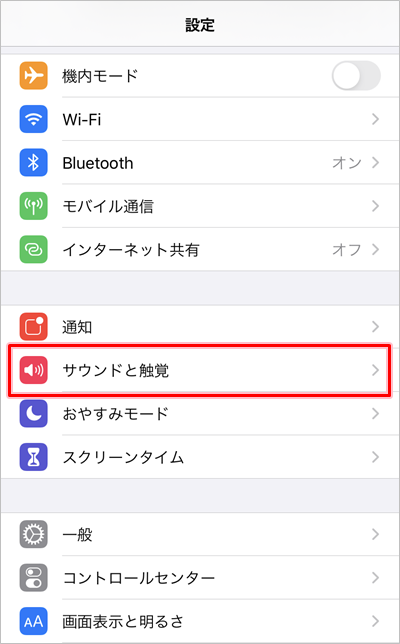
「着信音と通知音」がアラーム・目覚ましの音量です。スライダーを大きくしたり小さくしたりして、音量を調節してください。
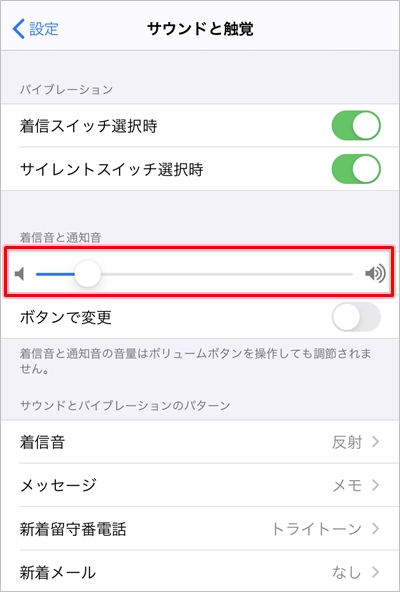
これで、iPhoneのアラーム・目覚ましの音量を大きくしたり、小さくすることができました。
実際にiPhoneのアラームをセットして音量が変わったか確認してみてください。
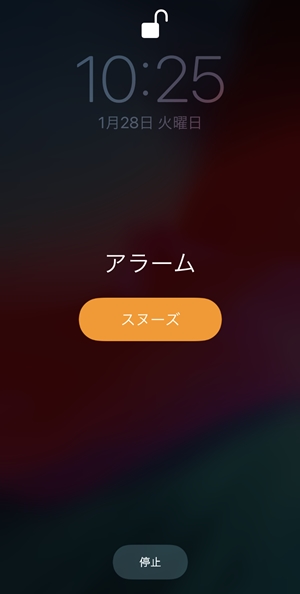
iPhoneのアラーム・目覚ましの音量が小さくなるケース
補足ですが、セットした時間にアラーム・目覚ましが鳴り、iPhoneを手にとると自動で音が小さくなります。(iPhoneX以降)
これは不具合ではなく、iPhoneの新機能「画面注視認識」機能によるものです。不具合ではないので補足までに。
もしiPhoneのアラーム・目覚ましの音量を小さくしたくない場合は、「画面注視認識」機能を無効にすることもできます。
「設定」→「アクセシビリティ」をおします。
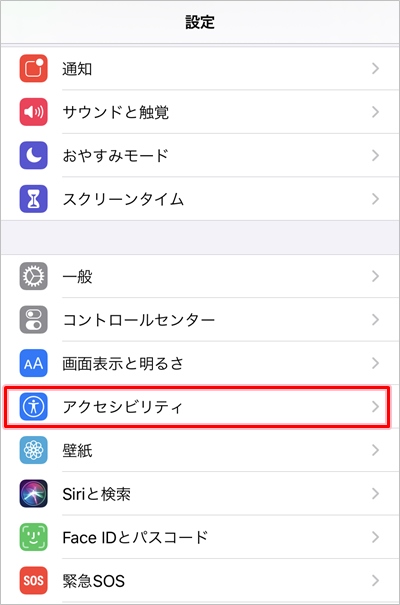
「Face IDと注視」をおします。
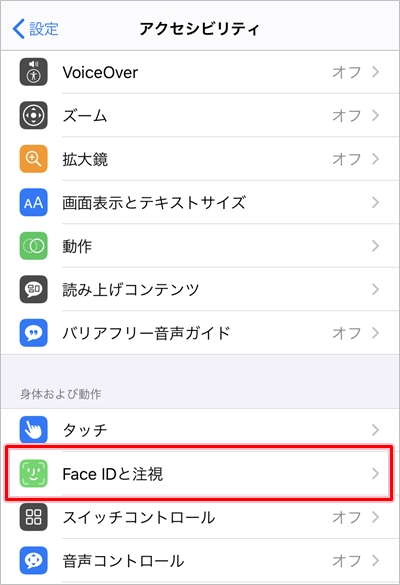
「画面注視認識機能」をオフ(灰色)にします。
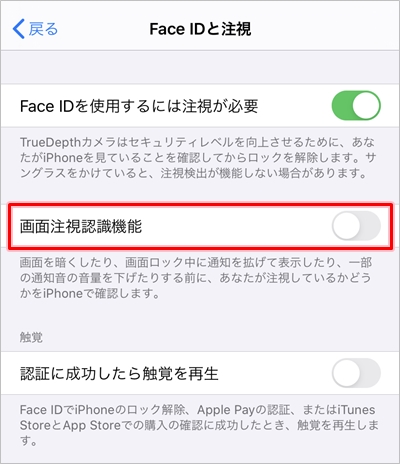
これで、画面注視認識を無効にできました。アラーム・目覚ましが鳴ってiPhoneを手にとっても音量が小さくなることはなくなりました。
iPhoneヘルプ:https://support.apple.com/ja-jp/HT207512
以上、iPhoneのアラーム・目覚ましの音量を調節する方法でした。


コメント